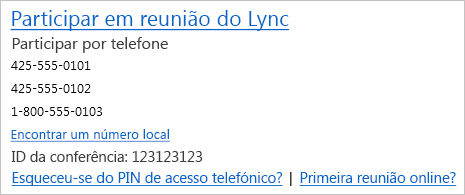A maior parte das vezes que participar numa reunião do Lync é tão simples como clicar na ligação da reunião num pedido de reunião ou Participar na janela principal do Lync e, em seguida, selecionar uma opção de áudio. No entanto, por vezes, com base na sua localização e dispositivo, poderá ter de verificar as suas definições, utilizar uma maneira de resolver o problema ou participar de forma diferente.
Pode participar a partir de qualquer lugar, um aeroporto, café, hotel ou dispositivo móvel. Basta selecionar a opção de associação mais adequada à sua situação atual.
Sugestões:
-
Para uma visão geral do espaço de reunião, consulte Introdução à janela da Reunião do Lync.
Participar na reunião com o Lync
-
Certifique-se de que configura e testa o áudio do Lync.
-
Em seguida, efetue um dos seguintes procedimentos:
-
No seu pedido Outlook reunião, clique em Participar Lync Reunião.
Ou:
-
Na janela Lync principal, clique no ícone Reuniões e, em seguida, clique com o botão direito do rato na reunião e clique em Participar:
-
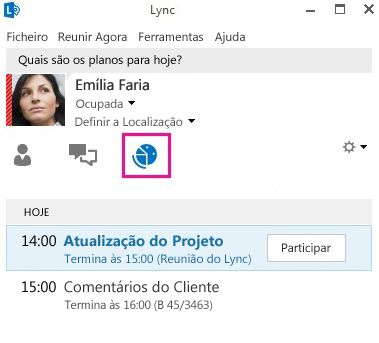
Nota: Pode participar a partir da janela Lync vista Reuniões apenas se a reunião tiver sido agendada por um organizador da sua organização.
-
Na janela Participar no áudio da reunião , selecione uma opção de áudio.
|
Opção Participar no Áudio da Reunião |
Quando escolher esta opção |
|
Utilizar o Lync (experiência de áudio e vídeo completa) |
(Recomendado) Utilize esta opção se o seu computador tiver um microfone e altifalantes incorporados ou se tiver um auricular ligado. Não é obrigatório utilizar uma câmara, mas poderá ver os vídeos dos outros participantes. |
|
Ligar-me para |
(Disponível apenas se a sua conta estiver configurada para conferências por telefone. Para obter detalhes, contacte o suporte técnico no local de trabalho.) Utilize esta opção se pretender que Lync para qualquer número, como o seu número de casa ou telemóvel. Escreva um número ou utilize os existentes na lista, que são fornecidos pelas opções Telefones se estas já tiverem sido definidas. |
|
Não participar |
Utilize esta opção se o pedido de reunião incluir informações de chamada e pretender ligar para a reunião a partir de um telefone; isto apenas lhe dá áudio da reunião. Em alternativa, utilize esta opção se pretender ligar-se à reunião agora e participar no áudio mais tarde. |
Participar na Reunião Lync reunião sem Lync
Se não tiver uma versão Lync, pode participar utilizando o Lync Web App. Este abre automaticamente quando utiliza o pedido de reunião para participar numa reunião a partir de um computador que não tem Lync instalado e liga-o à reunião. Para obter detalhes, consulte Participar numa Skype reunião com o Aplicação Web do Skype para Empresas.
Participar Lync áudio da reunião
Se estiver em viagem ou não tiver acesso a um computador, pode simplesmente ligar para a reunião através de um telefone, se o pedido de Reunião do Lync incluir detalhes de ligação. Irá precisar do número de telefone, ID da conferência e PIN, se necessário. Para mais detalhes, consulte o trml Para uma Reunião do Lync.
FAQ sobre o áudio da reunião
-
Como posso certificar-me de que o meu dispositivo de áudio está a funcionar?
Se estiver a utilizar o seu computador para áudio e não ouvir áudio ou se as pessoas não o conseguirem ouvir, teste o seu dispositivo de áudio:
-
Ligue o seu auricular ou utilize o microfone e altifalantes do computador.
-
Aponte para o ícone de telefone/microfone

-
Selecione o dispositivo de áudio que está a utilizar, se este não estiver selecionado, ajuste o altifalante e acione o som do microfone.
-
Certifique-se de que os altifalantes não estão sem som.
Sugestão: Se o áudio do seu computador não estiver a funcionar e o pedido de reunião incluir informações de chamada, pode ligar para a reunião a partir de um telefone.
-
Onde estão os números e ID das chamadas de conferência?
-
Se preferir ligar com um telefone em vez de utilizar o áudio do computador e o pedido de reunião incluir números de chamada e um ID de conferência, utilize-o para participar na parte áudio da reunião.
Sugestão: Se estiver em viagem, clique em Encontrar um número local no pedido de reunião. .
-
Quando é que preciso de um PIN e o que acontece se me tiver esquecido do meu?
Apenas necessita de um PIN se estiver a ligar para a reunião como apresentador a partir de um telefone público ou telemóvel ou se a reunião estiver definida com alta segurança. Caso contrário, se estiver a ligar, basta ligar e esperar que seja ligado.
Se precisar de um PIN e não se lembrar qual é o seu, clique em Esqueceu-se do PIN de Marcação? no pedido de reunião e siga as instruções na página para o repor.
-
Como devo proceder para problemas com a minha qualidade de áudio?
A qualidade do áudio depende da rede e do dispositivo que utiliza. Utilize uma ligação de rede com fios e desligue a rede sem fios no seu computador. Se tiver de utilizar a rede sem fios, certifique-se de que o sinal é forte. Utilize também auriculares de alta qualidade para um melhor áudio, como dispositivos otimizados para Lync; para obter detalhes, consulte Telefones e dispositivos qualificados para o Microsoft Lync.